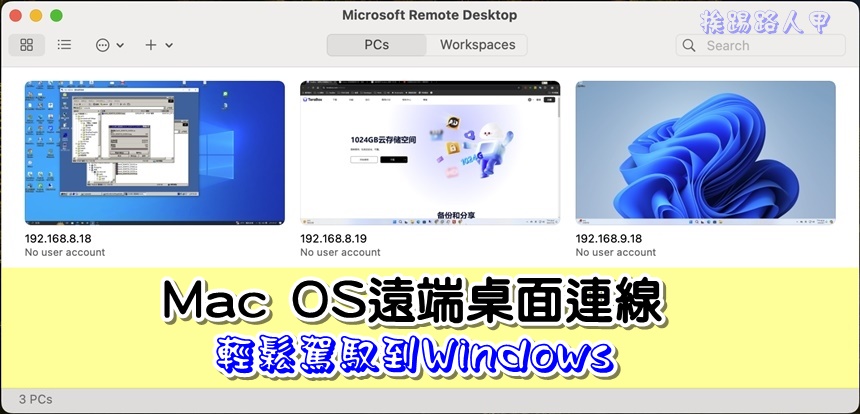免JB也可以變更電信業者圖示
或許很多人拿iPhone手機總是覺得與眾不同,若有JB感覺更是技術高人一等,然而JB後取得最高權限,等同擁有對iOS翻天覆地的能力,姑且不論JB後的盜版安裝問題,對系統的桌面美化還得JB才行,所以JB也不完全與盜版畫上等號,不過iPhone 5推出至今,JB的消息仍遙遙無期,JB後最常見的把玩電信業者圖示卻不得其門而入,告訴iPhone 5用戶一個好消息,不用JB一樣也可以變更電信業者的圖示或文字哦!
之前看只有MAC版的修改程式,如今也釋放出PC版了,興沖沖下載並更改電信商文字,果然不用JB也可以成功哦!(原始連結)
【原始連結】:http://goo.gl/exz9t
【Mac載點】:Mac Download
【Windows載點】:Windows Download
註:此篇文章最好詳讀完後自行評估是否要修改系統,因為此動作是有風險的,請自行承擔風險。
▼首先需要先查詢電信業者的資訊,請進入「設定」→「一般」→「關於本機」的畫面中,找到「電信業者」旁邊的資訊,例如挨踢路人甲的是「中華電信 13.0」,請記住電信商後面的數字(包含小數點)。

▼了解電信商的資訊後,下載CustomCarrierLogo.zip(有Mac與Windows版)並解壓縮, 直接點選「CustomCarrierLogo.exe」來開啟。

▼執行後出現如下畫面,點選〔Let’s Get Started〕來繼續。

▼設定不難,在「Bundle Configuration」區塊內需填入「Current Carrier Version」、「Device」與「Carrier」值,其說明如下:
- Current Carrier Version:電信商後面出現的數字(包含小數點)。
- Device:iOS5裝置的選擇,有iPhone與iPad`(不支援只有 WiFi 的裝置)
- Carrier:電信商的指定,有中華電信(Chunghwa_tw)、遠傳電信(FarEasTone_tw)與台灣大哥大(TaiwanMobile_tw)
修改電信業者圖示可以文字或Logo圖示兩種,若要有圖示檔可以選取「Load From File」,圖示的製作較需一些技巧,本文就以文字Logo為說明,所以點選「Load From Text」,接著就是輸入想要更改的電信商名稱,並調整字型、顏色與字體大小,最後按下「Create IPCC Carrier Bundle」即可完成。

▼如果你看到出現如下的訊息視窗,表示大功告成。

▼成功後,會在桌面上產生兩個ipcc副名的「Chunghwa_tw_13.1.ipcc」與「Chunghwa_tw_original.ipcc」檔案,檔名沒有original就是修改後的檔案,有original就是目前狀況的備份檔案,請立即備份有original原始檔案,因為再次按下「Create IPCC Carrier Bundle」時,則會將目前的狀態覆蓋有original的檔名。
▼接下來是更新手機的動作,請開啟iTunes進入主畫面,按下〔shift〕鍵不放再點選〔回復iPhone〕按鈕,(mac則是〔Option〕+〔回復iPhone〕)。請注意更新後使用〔回復 iPhone〕是不會恢復原電信商文字或圖示,必須使用備份的ipcc檔來恢復。

▼在彈出選擇檔案的視窗中,先選取左邊桌面後再將右下方改成「iPhone/iPad電信業者設定檔案(*.ipcc),這樣才能看到產生在桌面上的ipcc檔案類型,請選擇「Chunghwa_tw_13.1.ipcc」來開啟。

▼一下子時間即更新成功,馬上到iPhone手機上看電信商文字,已經變成「挨踢路人甲」文字囉!原則上除了是原電信商更新時才會立即顯示,不然每次更新都須重新啟動才能看到更新的文字或圖示。

▼你是否會發現「挨踢路人甲」的文字有點醜,當然你可以選擇字型、顏色與大小來調整(若看不到改變,請重新開機即可看到),不過發覺Windows的字型產生出來的ipcc有點水土不服的感覺,我沒有Mac,不知Mac是否也是一樣?

▼所以想要漂亮些,只好將製作圖檔,這樣可以創造自己獨特的風格,你可以下載海賊王的圖檔來參考,圖檔有兩個,檔名存為 FSO_CARRIER_xxxxxxx_@2x.png(一般狀態顯示)、TS_CARRIER_xxxxxxx_@2x.png(通知中心顯示) 。